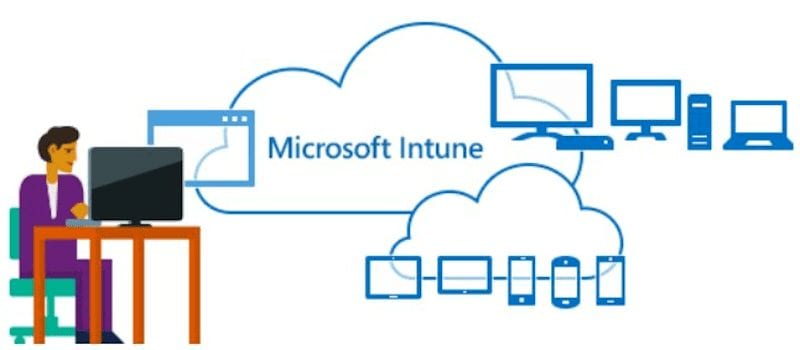Depuis le 13 Mai, les administrateurs Intune peuvent configurer des scripts PowerShell pouvant être exécuter avec des privilèges administrateur pour l’utilisateur de l’appareil.
Pour ce faire un fois connecté à votre Intune, aller dans « Configuration de l’appareil >> Scripts PowerShell >> Ajouter »
1- Entrer les informations demander à savoir le nom, la description et le chemin du script (petit point négatif, la taille doit être inférieur a 200Ko)
2- Aller dans « Configurer » puis entrer les paramètres suivants:
Dans « Exécutez ce script en utilisant les informations d’identification d’ouverture de session » :
Sélectionnez Oui pour exécuter le script avec les informations d’identification de l’utilisateur sur l’appareil. Choisissez Non (valeur par défaut) pour exécuter le script dans le contexte système. De nombreux administrateurs choisissent Oui. Si le script doit s’exécuter dans le contexte système, choisissez Non.
Dans « Appliquer la vérification de la signature du script »:
Sélectionnez Oui si le script doit être signé par un éditeur approuvé.Sélectionnez Non (valeur par défaut) s’il n’est pas nécessaire que le script soit signé.
Dans « Exécuter le script dans un hôte PowerShell 64 bit »:
Sélectionnez Oui pour exécuter le script dans un hôte PowerShell (PS) 64 bits sur une architecture cliente 64 bits. Sélectionnez Non (valeur par défaut) pour exécuter le script dans un hôte PowerShell 32 bits.